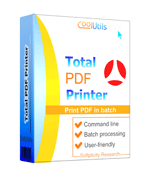 ويندوز فيستا/7/8/10/11
ويندوز فيستا/7/8/10/11

|
إذا لم تكن لديك خبرة كافية في الطباعة وتجد صعوبة في إدارة إعدادات الطابعة يدويًا، فإن Total PDF Printer ستكون مساعدة كبيرة. تقوم هذه الأداة بتسهيل عملية طباعة ملفات PDF. كل ما عليك فعله هو ضبط بعض الإعدادات من خلال واجهة مريحة، وسيقوم البرنامج بضبط الطابعة بشكل صحيح. إذا كنت بحاجة إلى طباعة PDF في وضع الطباعة الدوبلكس الأفقي، ما عليك سوى تحديد الخيار المناسب في إعدادات البرنامج، وستحصل على الملفات مطبوعة بشكل مثالي. لا حاجة لتحويل الصفحات يدويًا، أو لإعدادات الطابعة المعقدة والتحكم في العملية. كل هذا يقوم به Total PDF Printer.

حسب توجيه الورق في مستندات PDF الخاصة بك، من المهم جدًا اختيار الوضع المناسب لـالطباعة المزدوجة، حيث إنه يحدد نظام الإحداثيات لطباعة البيانات على الورق. يوفر Total PDF Converter ثلاث خيارات لوضع الطباعة المزدوجة:
 لا شيء لا شيء
 عمودي عمودي
 أفقي. أفقي.
إذا كنت بحاجة إلى طباعة ملفات PDF بترتيب ورق أفقي، فعليك اختيار أفقي. إذا كانت ملفاتك تحتوي على صفحات بالطول والعرض، يمكنك طباعتها بشكل منفصل: جميع الصفحات الأفقية أولاً وكل الصفحات بالطول لاحقًا. يسمح البرنامج بطباعة الصفحات بالطول فقط أو الصفحات العرضية فقط. لاحظ أن هذه طابعة دفعات PDF مما يعني أنه يمكنك معالجة العديد من الملفات في وقت واحد. في هذه الحالة سيكون مفيدًا إعداد صفحة فصل - صفحة فارغة لفصل الملفات المطبوعة عن بعضها البعض.
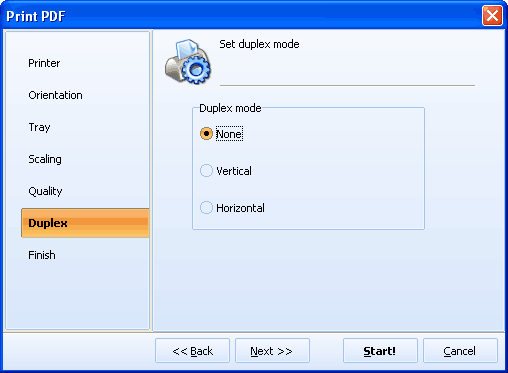
يقدم Total PDF Printer نطاقًا من الإعدادات الإضافية التي ستساعدك في ضبط عملية الطباعة بشكل صحيح. إذا قمت بطباعة ملفات PDF في وضع دوبلكس، يمكنك أيضًا ضبط حجم الصفحة، واختيار درج الطابعة المناسب وتنظيم جودة الطباعة لاستهلاك الحبر الأمثل. هذه المعايير يتم ضبطها عبر مدير الإعدادات المنبثق الذي يظهر بعد الضغط على زر الطباعة في الزاوية العلوية اليسرى من نافذة البرنامج.
احصل على نسخة تجريبية مجانية من Total PDF Printer لرؤيتها أثناء العمل.
|
الموضوعات ذات الصلة
طباعة ملفات PDF في الوجهين عموديالعودة إلى الصفحة الرئيسية لـ Total PDF Printer — طباعة PDF سريعة ومريحة